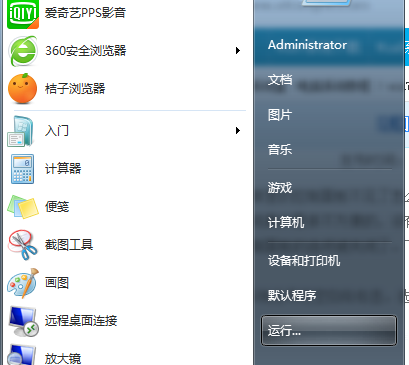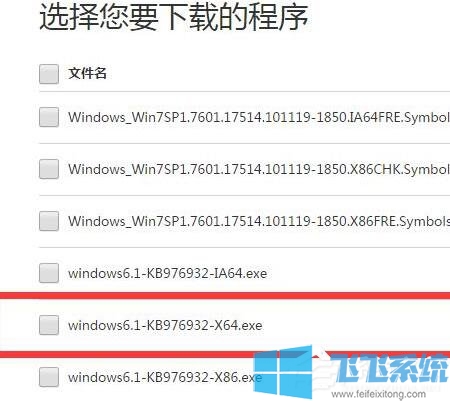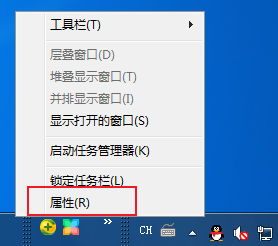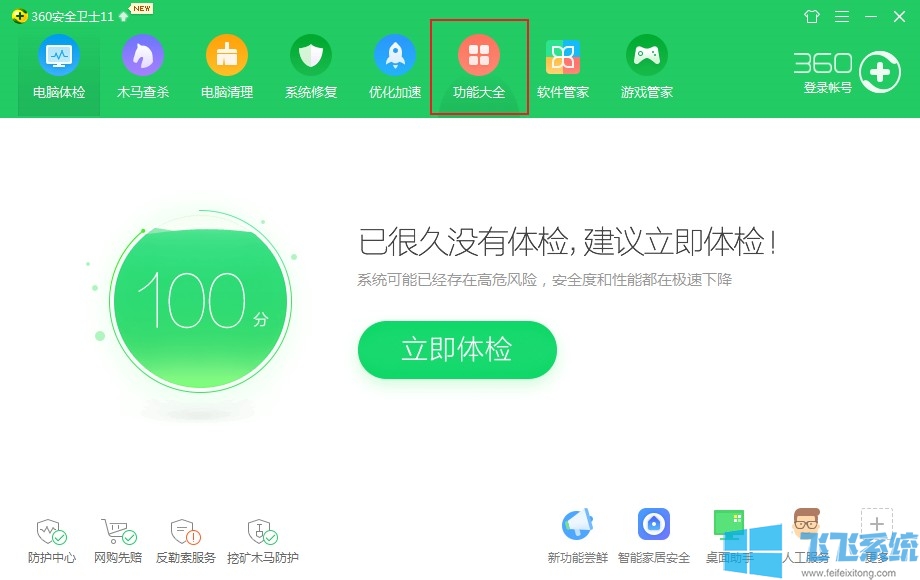win7任务栏不见了怎么办 win7系统任务栏不显示的解决方法
- 编辑:飞飞系统
- 时间:2020-05-21
任务栏是win7系统中的一项重要功能,它不仅能够显示和管理我们目前系统中运行的应用程序,还提供一系列电脑中功能的快捷入口,可以说是我们平时操作电脑时最常用到的一块功能了。针对有些网友在使用win7系统时可能会碰到任务栏不见了的情况,小编今天给大家分享一下详细的解决方法,有需要的朋友一起来看一看吧
win7系统任务栏不显示的解决方法
1、首先我们需要确认一下是不是在无意中开启了“自动隐藏任务栏”功能,使用鼠标右键单击任务栏空白处,在弹出的右键菜单中选择“属性”;
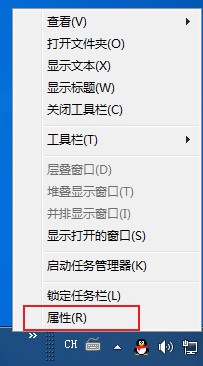
2、之后在弹出的“任务栏和开始菜单属性”窗口中确认“自动隐藏任务栏”这一项是否被勾选,如果当前是处于勾选状态那么将其取消勾选并点击“确定”按钮就可以重新显示任务栏了;
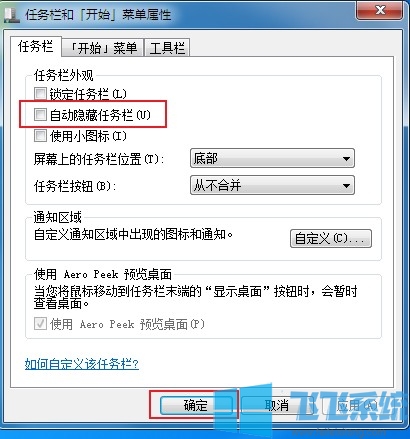
3、如果没有开启自动隐藏任务栏,那么可能是电脑中与任务栏相关的进程崩溃了,同样是单击任务栏空白处,这次选择“启动任务管理器”;
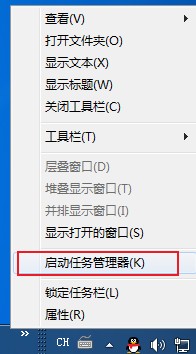
4、打开“Windows 任务管理器”窗口后,点击左上角的“文件”,然后在弹出的菜单选项中选中“新建任务”;
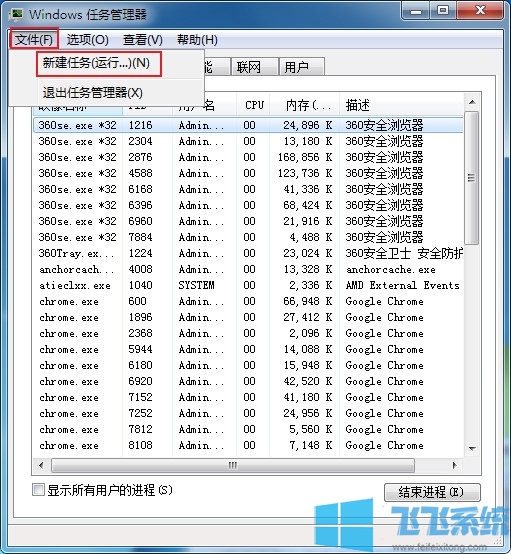
5、然后在弹出的“创建新任务”窗口中输入“explore. exe”并点击“确定”按钮就可以了;
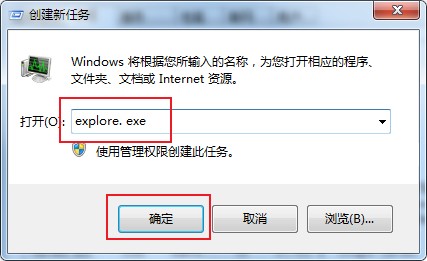
以上就是win7系统任务栏不显示的解决方法,大多数任务栏突然不见的问题都可以通过上面的两个方法来解决。
win7系统任务栏不显示的解决方法
1、首先我们需要确认一下是不是在无意中开启了“自动隐藏任务栏”功能,使用鼠标右键单击任务栏空白处,在弹出的右键菜单中选择“属性”;
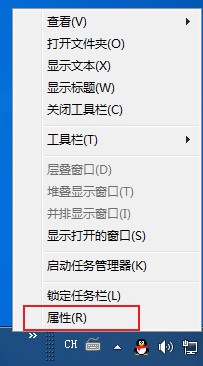
2、之后在弹出的“任务栏和开始菜单属性”窗口中确认“自动隐藏任务栏”这一项是否被勾选,如果当前是处于勾选状态那么将其取消勾选并点击“确定”按钮就可以重新显示任务栏了;
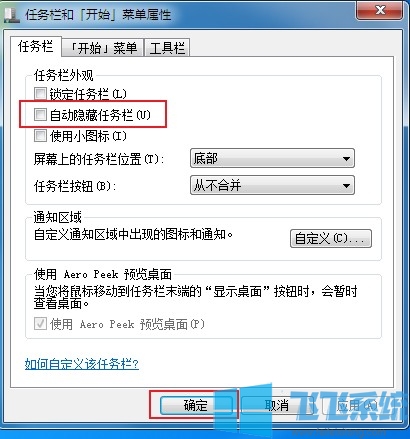
3、如果没有开启自动隐藏任务栏,那么可能是电脑中与任务栏相关的进程崩溃了,同样是单击任务栏空白处,这次选择“启动任务管理器”;
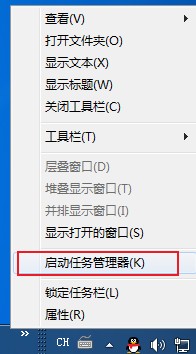
4、打开“Windows 任务管理器”窗口后,点击左上角的“文件”,然后在弹出的菜单选项中选中“新建任务”;
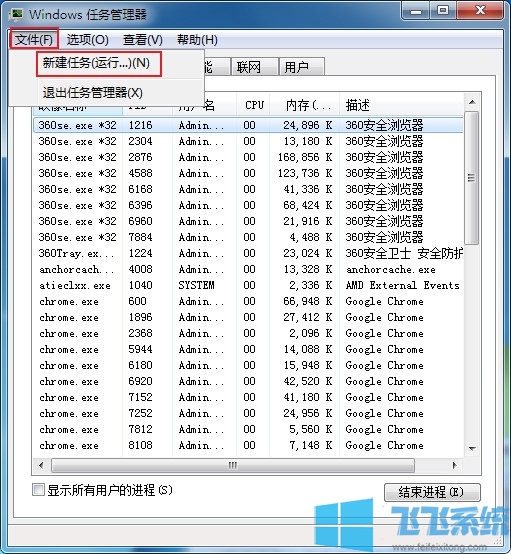
5、然后在弹出的“创建新任务”窗口中输入“explore. exe”并点击“确定”按钮就可以了;
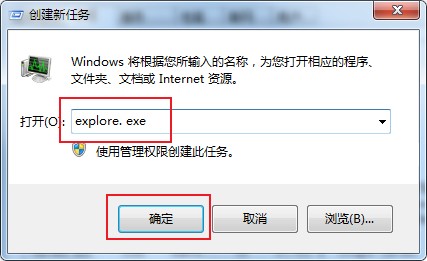
以上就是win7系统任务栏不显示的解决方法,大多数任务栏突然不见的问题都可以通过上面的两个方法来解决。